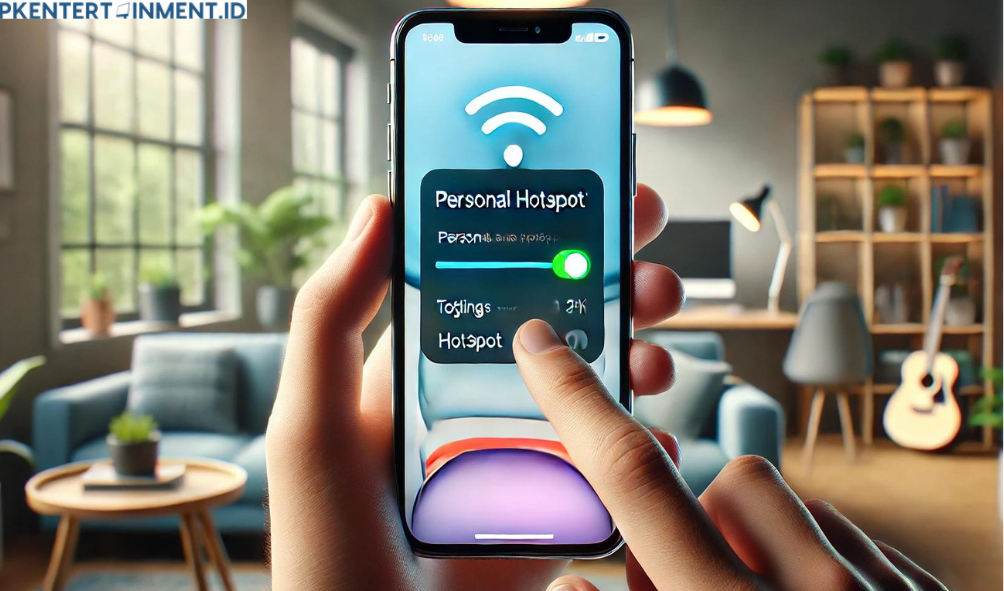Cara Memunculkan Hotspot di iPhone 11 - Kamu sering bepergian dan membutuhkan koneksi internet yang bisa diandalkan? Atau mungkin Kamu ingin berbagi koneksi data dengan teman atau keluarga? Salah satu cara termudah untuk melakukannya adalah dengan memunculkan fitur hotspot di iPhone 11 Kamu.
Di artikel ini, kita akan membahas langkah-langkah praktis untuk mengaktifkan dan menggunakan hotspot di iPhone 11 dengan gaya yang asyik dan mudah dipahami. Jadi, siapkan iPhone Kamu dan mari kita mulai!
Daftar Isi Artikel
Langkah-Langkah Cara Memunculkan Hotspot di iPhone 11
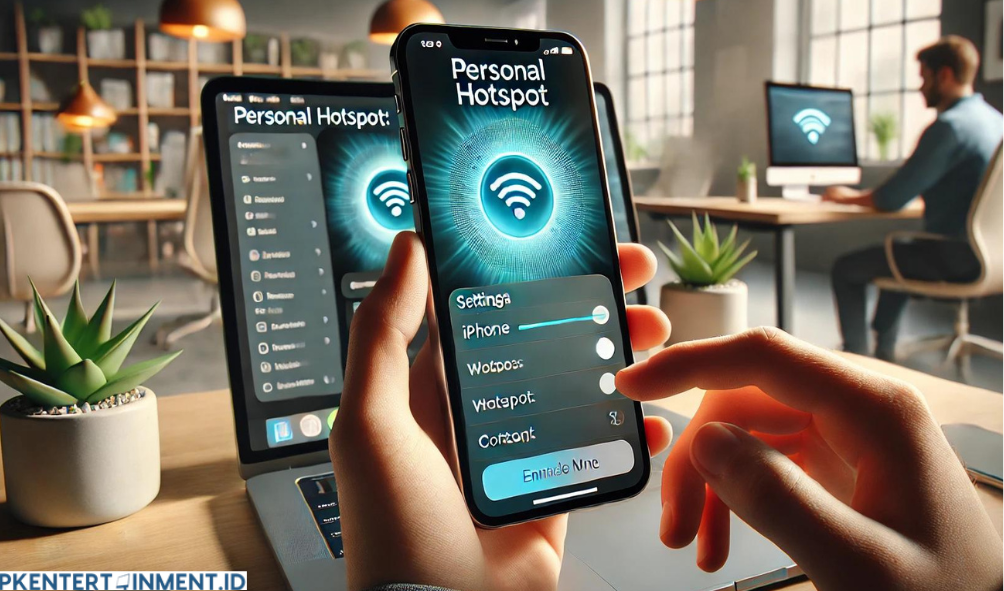
Ikuti langkah-langkah berikut untuk mengaktifkan hotspot di iPhone 11 Kamu. Prosesnya cukup sederhana dan hanya memerlukan beberapa menit.
1. Pastikan Koneksi Data Aktif
Sebelum mengaktifkan hotspot, pastikan koneksi data seluler iPhone Kamu aktif. Tanpa data seluler, hotspot tidak akan berfungsi.
- Periksa Koneksi Data: Buka "Pengaturan" > "Seluler" dan pastikan "Data Seluler" dalam posisi aktif.
- Cek Sinyal: Pastikan iPhone Kamu memiliki sinyal yang cukup baik agar hotspot bisa berfungsi dengan optimal.
Dengan data seluler aktif, Kamu siap untuk mengaktifkan hotspot.
2. Aktifkan Hotspot Pribadi
Sekarang saatnya untuk mengaktifkan fitur hotspot di iPhone 11 Kamu. Ikuti langkah-langkah berikut:
- Buka Pengaturan: Cari dan buka aplikasi "Pengaturan" di iPhone Kamu.
- Pilih Hotspot Pribadi: Di menu "Pengaturan", pilih "Hotspot Pribadi". Jika Kamu tidak melihat opsi ini, mungkin Kamu perlu mengaktifkannya melalui operator seluler.
- Aktifkan Hotspot Pribadi: Geser tombol di sebelah "Izinkan Orang Lain Bergabung" ke posisi aktif. Kamu akan melihat opsi untuk membuat kata sandi Wi-Fi jika Kamu belum mengaturnya.
Hotspot pribadi sekarang aktif, dan Kamu bisa mulai menghubungkan perangkat lain ke jaringan yang Kamu buat.
3. Atur Kata Sandi Wi-Fi
Untuk keamanan, sebaiknya atur kata sandi Wi-Fi untuk hotspot Kamu. Ini akan mencegah orang yang tidak dikenal mengakses koneksi Kamu.
- Buka Pengaturan Hotspot Pribadi: Kembali ke menu "Hotspot Pribadi" di pengaturan iPhone.
- Atur Kata Sandi: Di bagian "Kata Sandi Wi-Fi", masukkan kata sandi yang kuat. Usahakan menggunakan kombinasi huruf, angka, dan simbol untuk meningkatkan keamanan.
Dengan kata sandi yang kuat, hanya orang yang Kamu izinkan yang bisa terhubung ke hotspot Kamu.
4. Hubungkan Perangkat Lain ke Hotspot
Setelah hotspot aktif, Kamu bisa menghubungkan perangkat lain ke jaringan Wi-Fi yang telah Kamu buat. Berikut cara melakukannya:
- Cari Jaringan Wi-Fi: Di perangkat lain, buka pengaturan Wi-Fi dan cari nama jaringan Wi-Fi yang ditampilkan pada iPhone Kamu.
- Masukkan Kata Sandi: Pilih jaringan Wi-Fi iPhone Kamu dan masukkan kata sandi yang telah Kamu atur.
Sekarang perangkat lain sudah terhubung ke hotspot iPhone Kamu dan bisa menggunakan koneksi internet dari iPhone tersebut.
Baca Juga: 6 Cara Mengatasi iPhone Tidak Ada Layanan, Dijamin Berhasil!
Dengan langkah-langkah sederhana ini, Kamu sekarang tahu cara memunculkan hotspot di iPhone 11 dengan mudah. Mulai dari mengaktifkan fitur hotspot, mengatur kata sandi, hingga menghubungkan perangkat lain, semuanya bisa Kamu lakukan dengan cepat dan mudah. Jangan lupa untuk memantau penggunaan data dan baterai agar pengalaman menggunakan hotspot tetap optimal.
Semoga artikel ini bermanfaat dan membantu Kamu dalam mengelola koneksi internet di iPhone 11 Kamu. Selamat mencoba dan semoga sukses!